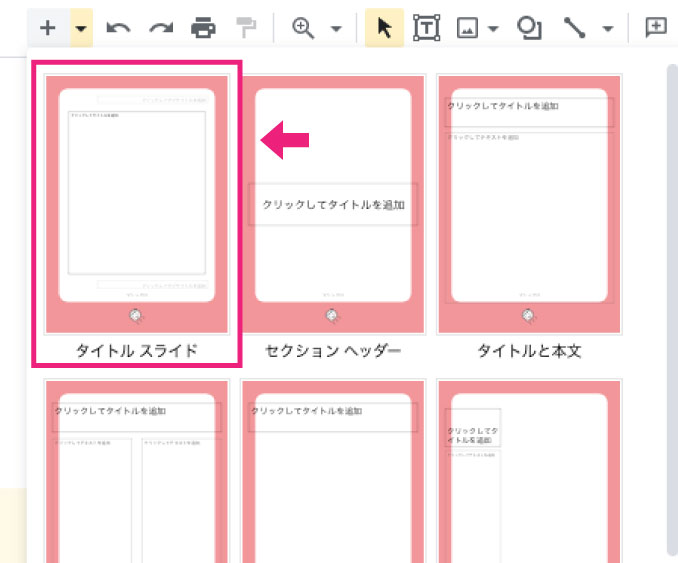Googleスライドを使ったマシュマロ風テンプレートの作り方〜STEP2【感想を流し込もう】
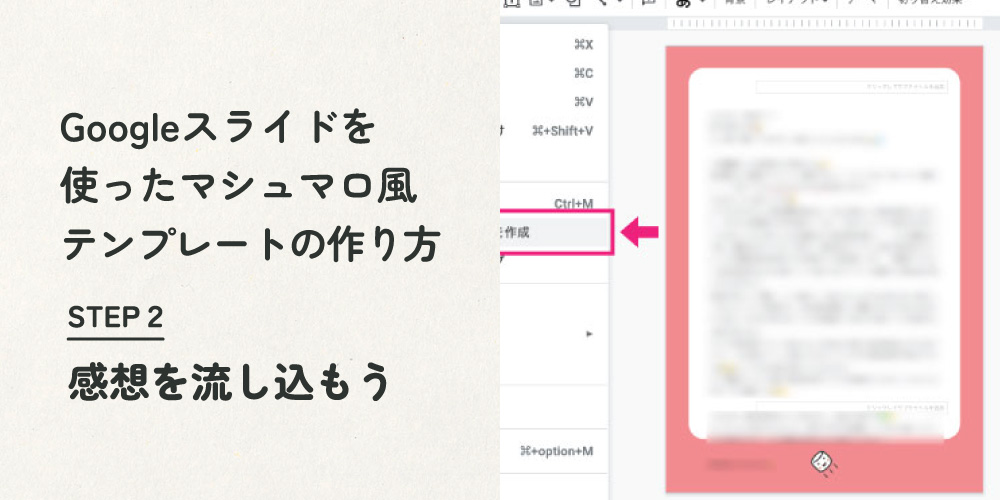
では印刷したい感想を流し込んでいきましょう。
CONTENTS
マシュマロのページへアクセスしてテキストをコピーする
自分のマシュマロのマイページへアクセスして、印刷したい感想の本文をコピーします。
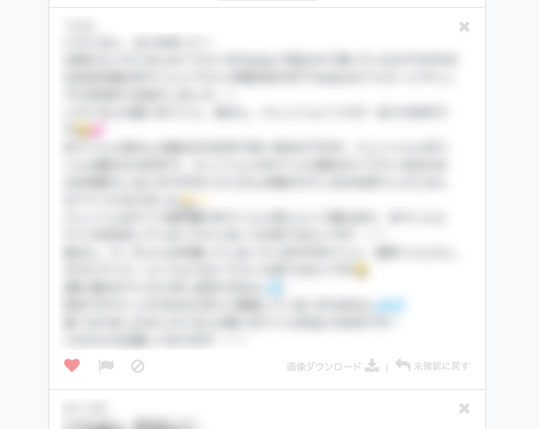
スライドの本文エリアにペーストする
Googleスライドに戻り、先ほど作ったフォーマットの本文のエリアにペーストします。

行がオーバーしてしまった分は次のページへ貼り付ける
文字数の多い感想文の場合は本文エリアからはみ出してしまうことがあります。その場合は、1ページ目のサムネイルの上で右クリックし、「スライドのコピーを作成」を押します。
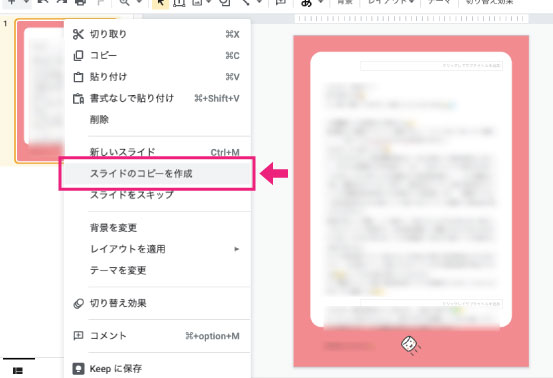
1ページ目:はみ出している部分のテキストを削除
2ページ目:はみ出ていた部分を残して他のテキストを削除
これで2ページにまたがる感想文の流し込みができます。
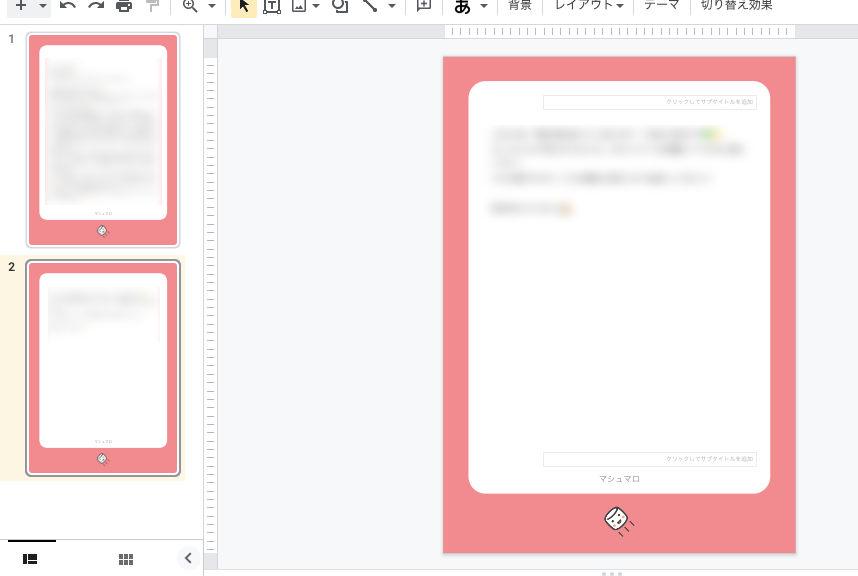
貰った日付が分かる場合は日付も入れておこう
感想をいただいた日付が分かる場合は、右上に「xxxx.xx.xx」と日付を記載しましょう。無い場合は空白でも大丈夫です。
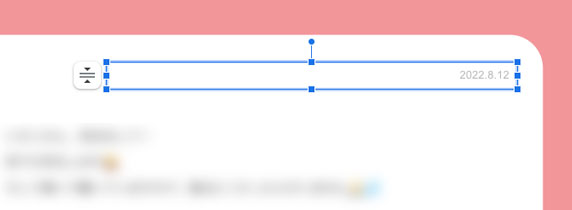
次のページに続いている感想はページ番号を入れる
ページが2ページ以上になった場合は、ページ番号を入れておくと分かりやすいです。私の場合は3枚になってしまったら「1/3」「2/3」「3/3」と表記するようにしていました。「1ページ目」「2ページ目」「3ページ目」など、ご自分の分かるように記載していただければOKです。こちらも記載が不要な場合は空白で大丈夫です。
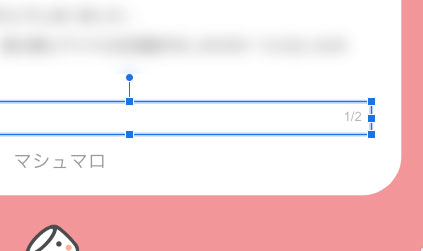
流し込みの一連の流れは以上です。
新しく感想を流し込みたいときは(スライドの新規作成)
さらに印刷したい別の感想がある場合は、ツールバーの「+」ボタンの横にある「▼」をクリックして、一番左上にある「タイトルスライド」をクリックすると、フォーマットのスライドを新規作成できます。